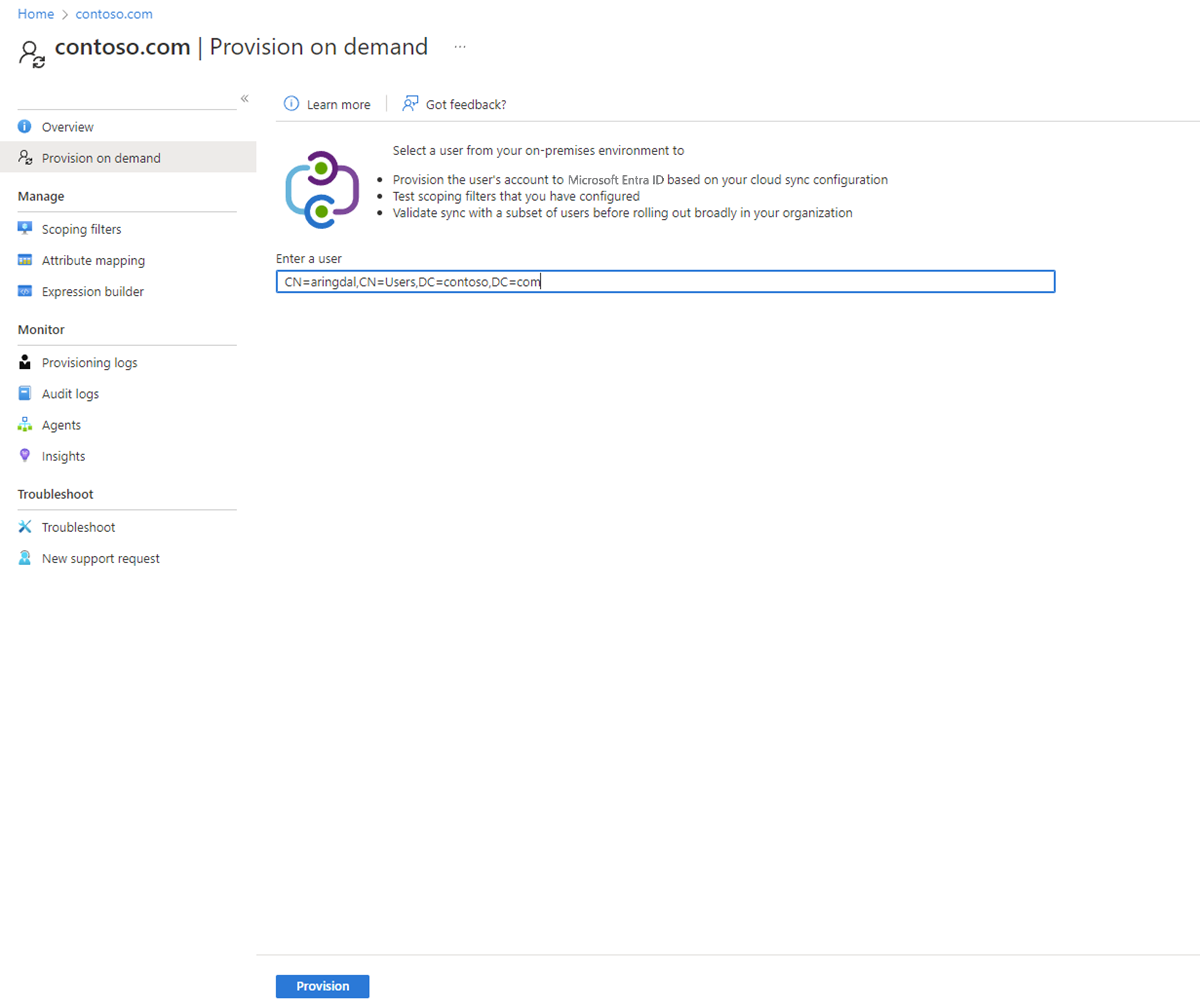İsteğe bağlı sağlama - Active Directory'yi Microsoft Entra Id'ye
Bu değişiklikleri tek bir kullanıcıya uygulayarak yapılandırma değişikliklerini test etmek için Microsoft Entra Bağlan'nin bulut eşitleme özelliğini kullanabilirsiniz. Bu isteğe bağlı sağlama, yapılandırmada yapılan değişikliklerin düzgün uygulandığını ve Microsoft Entra Id ile doğru şekilde eşitlendiğini doğrulamanıza yardımcı olur.
Aşağıdaki belge, Microsoft Entra Id'den Active Directory'ye sağlama için Microsoft Entra Cloud Sync ile isteğe bağlı sağlama işleminde size yol gösterir. AD'den Microsoft Entra Id'ye sağlama hakkında bilgi arıyorsanız bkz . İsteğe bağlı sağlama - Microsoft Entra Id to Active Directory.
Önemli
İsteğe bağlı sağlamayı kullandığınızda, kapsam filtreleri seçtiğiniz kullanıcıya uygulanmaz. Belirttiğiniz kuruluş birimlerinin dışındaki kullanıcılarda isteğe bağlı sağlamayı kullanabilirsiniz.
Ek bilgi ve örnek için aşağıdaki videoya bakın.
Kullanıcıyı doğrulama
İsteğe bağlı sağlamayı kullanmak için şu adımları izleyin:
- Microsoft Entra yönetim merkezinde en az Karma Yönetici istrator olarak oturum açın.
- Kimlik>Karma yönetimi>Microsoft Entra Bağlan> Cloud eşitleme'ye göz atın.
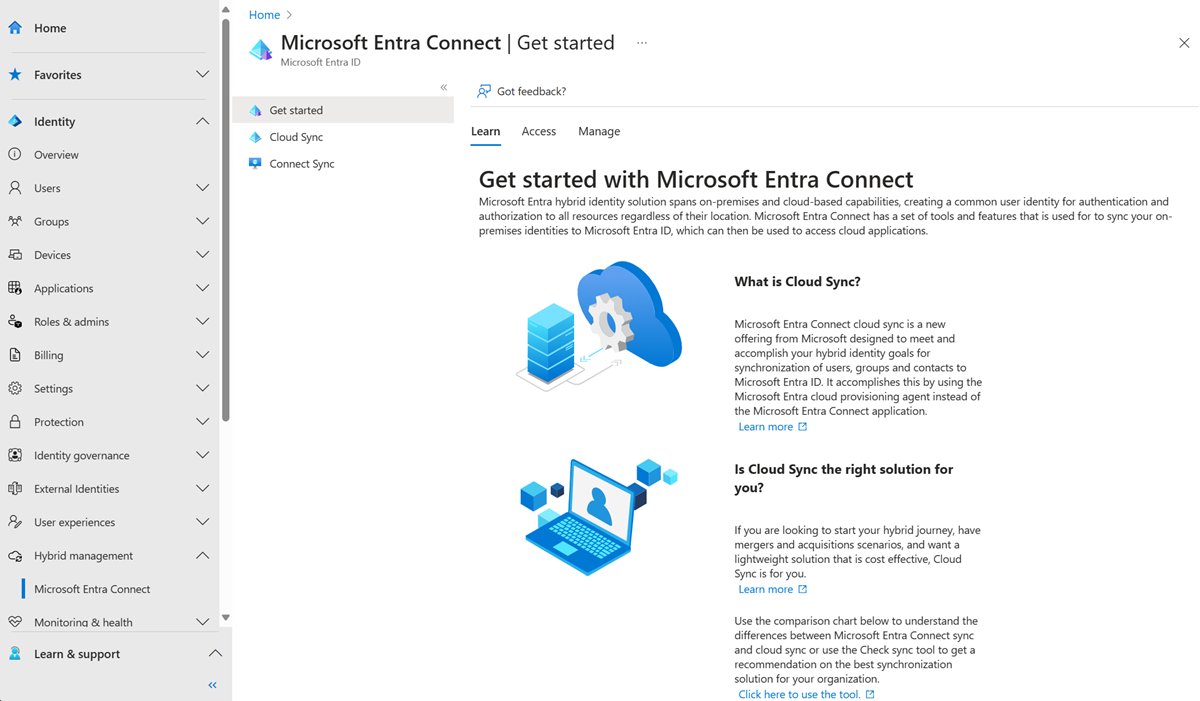
- Yapılandırma'nın altında yapılandırmanızı seçin.
- Sol tarafta İsteğe bağlı olarak sağla'yı seçin.
- Bir kullanıcının ayırt edici adını girin ve Sağla düğmesini seçin.
- Sağlama tamamlandıktan sonra dört yeşil onay işareti içeren bir başarı ekranı görüntülenir. Hatalar solda görünür.
Sağlama hakkında ayrıntılı bilgi edinin
Artık kullanıcı bilgilerine bakabilir ve yapılandırmada yaptığınız değişikliklerin uygulanıp uygulanmadığını belirleyebilirsiniz. Bu makalenin geri kalanında, başarıyla eşitlenmiş bir kullanıcının ayrıntılarında görünen tek tek bölümler açıklanmaktadır.
Kullanıcıyı içeri aktarma
Kullanıcıyı içeri aktar bölümü, Active Directory'den içeri aktarılan kullanıcı hakkında bilgi sağlar. Kullanıcı, Microsoft Entra Id'ye sağlamadan önce böyle görünür. Bu bilgileri görüntülemek için Ayrıntıları görüntüle bağlantısını seçin.
Bu bilgileri kullanarak, içeri aktarılan çeşitli öznitelikleri (ve bunların değerlerini) görebilirsiniz. Özel öznitelik eşlemesi oluşturduysanız, değeri burada görebilirsiniz.
Kullanıcının kapsamda olup olmadığını belirleme
Kullanıcının kapsam içinde olup olmadığını belirleme bölümünde, Microsoft Entra Id'ye içeri aktarılan kullanıcının kapsam içinde olup olmadığı hakkında bilgi sağlanır. Bu bilgileri görüntülemek için Ayrıntıları görüntüle bağlantısını seçin.
Bu bilgileri kullanarak kullanıcının kapsamda olup olmadığını görebilirsiniz.
Kullanıcıyı kaynak ve hedef sistem arasında eşleştirme
Kullanıcıyı kaynak ve hedef sistem arasında eşleştir bölümü, kullanıcının Microsoft Entra Id'de zaten var olup olmadığı ve yeni bir kullanıcı sağlamak yerine bir birleştirmenin gerçekleşip gerçekleşmeyeceği hakkında bilgi sağlar. Bu bilgileri görüntülemek için Ayrıntıları görüntüle bağlantısını seçin.
Bu bilgileri kullanarak bir eşleşme bulunup bulunmadığını veya yeni bir kullanıcı oluşturulup oluşturulmayacağını görebilirsiniz.
Eşleşen ayrıntılar, aşağıdaki üç işlemden birine sahip bir ileti gösterir:
- Oluştur: Microsoft Entra Id içinde bir kullanıcı oluşturulur.
- Güncelleştirme: Kullanıcı, yapılandırmada yapılan bir değişiklik temelinde güncelleştirilir.
- Sil: Bir kullanıcı Microsoft Entra Id'den kaldırılır.
Gerçekleştirdiğiniz işlemin türüne bağlı olarak, ileti değişir.
Eylem gerçekleştirme
Eylem gerçekleştir bölümü, yapılandırma uygulandıktan sonra sağlanan veya Microsoft Entra Id'ye aktarılan kullanıcı hakkında bilgi sağlar. Kullanıcı, Microsoft Entra Id'ye sağladıktan sonra böyle görünür. Bu bilgileri görüntülemek için Ayrıntıları görüntüle bağlantısını seçin.
Bu bilgileri kullanarak, yapılandırma uygulandıktan sonra özniteliklerin değerlerini görebilirsiniz. İçeri aktarılana benzer mi, yoksa farklı mı? Yapılandırma başarıyla uygulandı mı?
Bu işlem, bulutta ve Microsoft Entra kiracınızda hareket eden öznitelik dönüşümlerini izlemenizi sağlar.